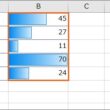自動で「御中」や「様」を表示
公開日:
:
エクセル1ポイント講座
請求書や発注書を作成する時に、お取引先の会社名やお名前を入力します。
以前に作成した請求書を使い回したりすることもあるかと思います。
会社名を書き換えて、詳細を書き換えて、日付を書き換えて・・・。
こんな時に会社名を入力すると、自動的に「御中」と表示される
お客様の名前に自動的に「様」を表示する
ということができます。
1)会社名や氏名を入力するセルを選択
2)Ctrlキー+「1」でセルの書式設定を表示
3)表示形式の「ユーザー定義」を選択
4)種類に「@ ”御中”」と入力(@は半角)
5)OKをクリック
これで、自動的に敬称を表示することができます。
入力忘れや間違いがなくなりますので
できるだけ自動表示を使用すると良いですね。
お試しください。
関連記事
-

-
ショートカットキーのご紹介
]]]]] ショートカットキーのご紹介 ]]]]] いろいろなショートカットキーをご紹介してき
-

-
非表示セルをのぞいたコピーと貼り付け
エクセルで作業をするときに、計算する元データを画面に出したくないため 列を非表示にするケースがあり
-

-
新し関数「IFS関数」
]]]]] 新し関数「IFS関数」 ]]]]] もし、在庫がなければ、発注と表示するように。
-
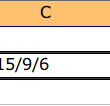
-
かるがる今日の日付表示
]]]]] かるがる今日の日付表示 ]]]]] エクセルで請求書や様々な書類を作成して
-

-
ファイル・フォルダ名
]]]]] ファイル・フォルダ名 ]]]]] 今更ですが、ファイル名やフォルダ名を付けるときに
-

-
エクセルのブックに目次を作成?
]]]]] エクセルのブックに目次を作成? ]]]]] エクセルのBookにたくさんのワークシ
- PREV
- 非表示セルをのぞいたコピーと貼り付け
- NEXT
- 罫線の自動印刷